われわれのの大半は、新しいOSを使いこなせるようになるまでにはある程度の時間が必要だと考えている。それはこの業界ではごく当たり前のことだ。しかし、Windows Vistaの場合、その道のりは平坦なものではないかもしれない。Vistaでは優れたビジュアル性能や多彩な新機能が提供されている一方、慣れ親しんだ多くの機能が姿を消している。そこでDeb Shinderが、利用できなくなって特に残念に思っている機能と、VistaとXPの操作性の違いを埋めるべくそこで講じた工夫をいくつか解説する。
Windows Vistaでは、Windows XPにはないクールな新機能が数多く追加され、魅力的なビジュアルやセキュリティ強化も実現されている。しかし、その他のソフトウェアアップグレードと同様、アップグレードを機に姿を消した機能やショートカットの中には、あなたが使い続けたいと思うものがあるかもしれない。とはいえ、幸運なことに、こういった機能や能力の多くは、簡単なダウンロードやレジストリの編集や「アンドキュメンテッド」テクニックを使えば再び手に入れることができるのだ。
わたしは主たるOSとしてVistaを常時使用するようになって、無くなって残念だと思うようなことがいくつか出てきた。以下に、そのうちのいくつかを取り戻す方法(と代替策)を説明したい。
#1:ツールバーを切り離せなくなったのはなぜ?
毎日使用することになる新しいOSをセットアップする際、わたしが最初に行う作業のひとつに、作業習慣に合わせたデスクトップの設定がある。この段階で「クイック起動」表示領域をドラッグしてタスクバーから切り離し、画面の片側に垂直に配置することも昔から行ってきた。そうすることで、実行中のプログラムを示すアイコン用スペースをタスクバー上に広く確保することができるし、プログラムアイコン用スペースを、プログラムへの簡単かつ迅速なアクセスのために用いるクイック起動領域上に十分確保することもできる。
わたしが試したVistaベータ版の最初のいくつかでは、タスクバーの固定を解除しても格納内容の移動や分割を行うことができなかった。わたしはそれが「ベータ版だから」であり、最終版では修正されるだろうと考えていた。RTM版(製造工程向けリリース)をインストールすると、タスクバー全体を画面の端へと移動できるようにはなったが、どうやってもクイック起動領域を切り離せないとわかった時のわたしの驚きを想像してみてほしい。ちょっと調べてみたところ、これはバグではなく、ユーザーがうっかりツールバーを切り離してしまうことを防ぐための「新機能」であるとわかった。なんと!どうもMicrosoftは、クイック起動領域はスタートメニューの[検索]ボックスで代用可能だと考えたようだ。だが、わたしはこの考えには同意できない。
うれしいことに、クイック起動領域を従来どおりの場所に配置する方法を見つけた。
- Windowsエクスプローラで、「Quick Launch」フォルダを見つける(一般的にはApplication Data\Microsoft\Internet Explorer内にある)。Vistaのスタートメニューにある検索機能を利用すれば簡単に検索することができる。検索ボックスに「Quick Launch」と入力するだけだ
- 「Quick Launch」フォルダをデスクトップの端までドラッグする。するとツールバーがそこにできる。なお、見た目を良くするために、右クリックで[表示]−[小さいアイコン]を選択してもよいだろう
この方法を使えば、どのようなフォルダであってもその中身を使ってツールバーを作成することができる。図AはわたしのVistaデスクトップであり、お気に入りのプログラムへのショートカットを配置したクイック起動領域は切り離されている。このデスクトップでは、Vistaのタスクバー上のクイック起動領域を非表示にし、頻繁に使用するフォルダやドライブにアクセスするためのカスタムツールバーを作成しているのだ。
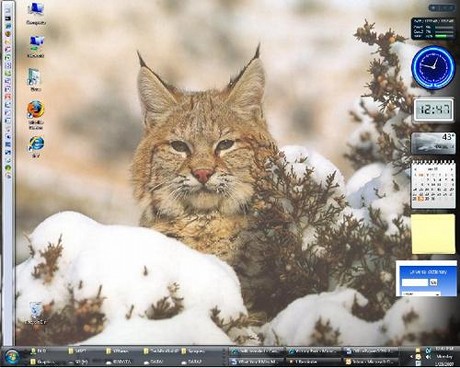 図A:フォルダをデスクトップの端までドラッグすると、タスクバーから切り離してクイック起動領域を作成できる
図A:フォルダをデスクトップの端までドラッグすると、タスクバーから切り離してクイック起動領域を作成できる




